Добавянето на заглавен слайд
Има няколко начина да добавите заглавия в слайдовете в PowerPoint. Използване на оформлението за създаване на отделен слайд за или добавите заглавие на слайда, който съдържа друг текст. Можете също да използвате изглед на плана за създаване и актуализиране на заглавията слайд.
Добавяне на заглавие с помощта на "оформление"
В раздела Начало щракнете върху оформление.

Изберете заглавие пързалка. за създаване на отделен заглавна страница, или субект и обект. за създаване на слайд, който съдържа глава и надписа, който заема целия слайд. Много други опции за оформление също съдържат заглавки. Изберете този, който най-добре подхожда на вашата презентация.
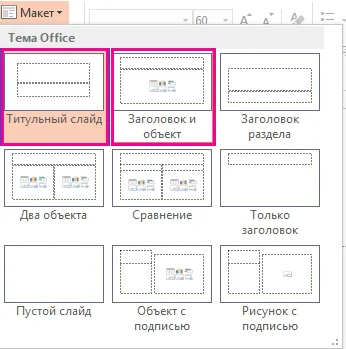
Щракнете върху надпис Заглавие слайда. Въведете името на този слайд.

Добавянето режим глава структура
Можете също така да създадете заглавен слайд в изглед на плана. Този изглед показва заглавията на всички слайдове в презентацията.
В раздела Изглед щракнете върху Контур View.
Ако рампата няма заглавие, правото на числата няма да е текст.

Ако рампата има заглавие, то се показва до броя.
Кликнете вдясно от номера на пързалка.
Въведете ново заглавие или да редактирате съществуващата. Текстът ще се появи в слайда като влезете в него.
Забележка: Пързалки може да се използва с оглед очертаване като водене на бележки по време на презентацията.